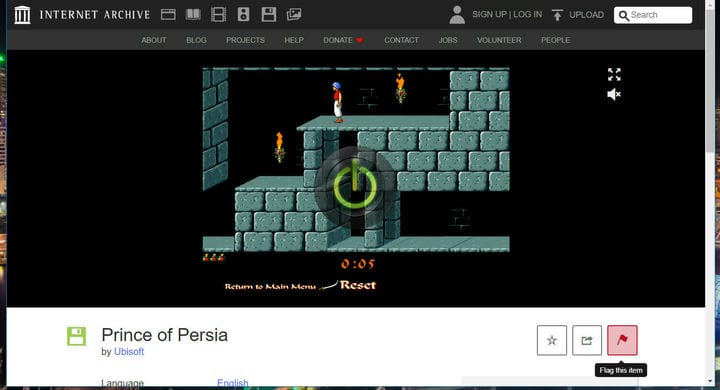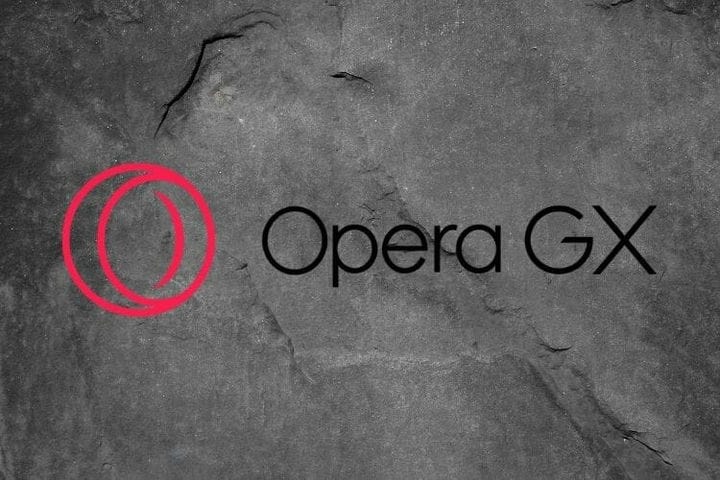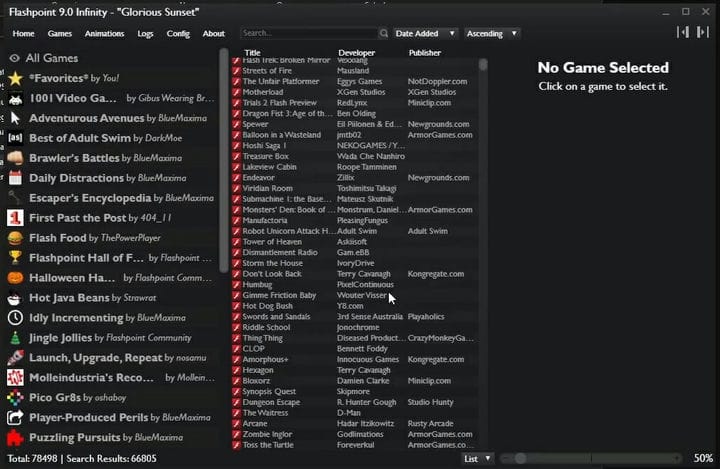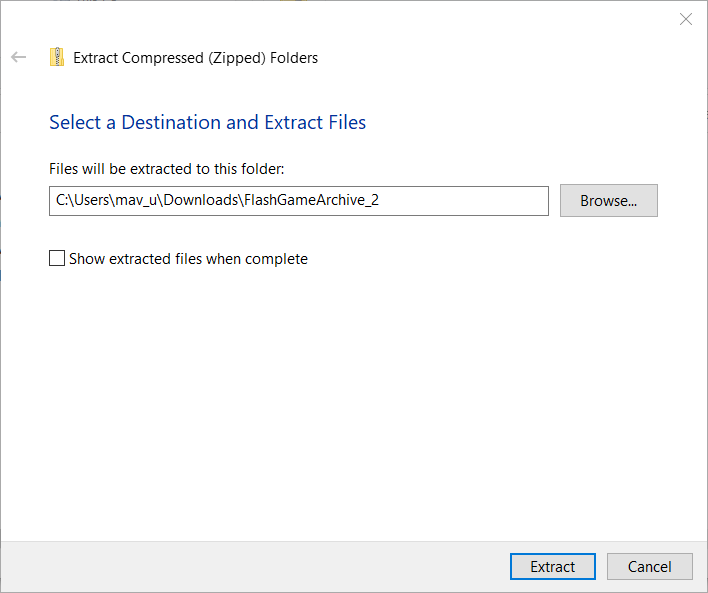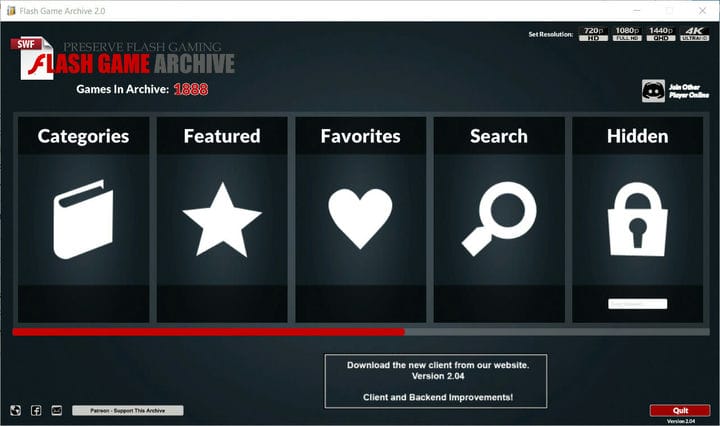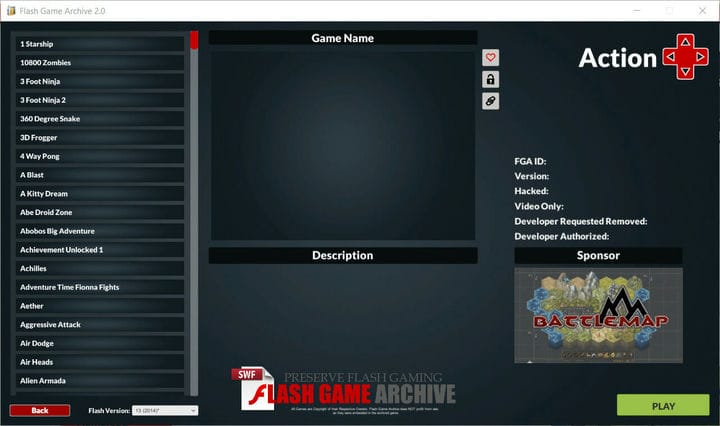So spielen Sie Adobe Flash-Spiele ohne Adobe Flash
- In diesem Moment kann es schwierig sein, herauszufinden, wie man Adobe Flash-Spiele ohne Adobe Flash spielt.
- Flash ist mittlerweile veraltet, da Adobe die Unterstützung Ende 2020 eingestellt hat.
- Mit einem bestimmten Browser können Sie online auf Flash-Quellen zugreifen und die dort vorgestellten Spiele genießen.
- Obwohl Flash Player ein nützliches Tool war, können Inhaltsersteller durch Entfernen vom Markt zu einer besseren Alternative wechseln.
Um verschiedene PC-Probleme zu beheben, empfehlen wir das Restoro PC Repair Tool: Diese Software repariert häufig auftretende Computerfehler, schützt Sie vor Dateiverlusten, Malware und Hardwarefehlern und optimiert Ihren PC für maximale Leistung. Beheben Sie PC-Probleme und entfernen Sie Viren jetzt in drei einfachen Schritten:
- Laden Sie das Restoro PC Repair Tool herunter, das mit patentierten Technologien geliefert wird (Patent hier erhältlich).
- Klicken Sie auf Scan starten, um Windows-Probleme zu finden, die PC-Probleme verursachen können.
- Klicken Sie auf Alle reparieren, um Probleme zu beheben, die die Sicherheit und Leistung Ihres Computers beeinträchtigen
- Restoro wurde diesen Monat von 662.786 Lesern heruntergeladen.
Adobe hat die Flash-Unterstützung am 21. Dezember 2020 endgültig eingestellt. Das Unternehmen Adobe hat im Dezember sein letztes Flash-Update veröffentlicht. Jetzt gibt es keine weiteren Updates für Flash, das praktisch tot ist.
Dies bedeutet jedoch nicht, dass Sie keine Adobe Flash-Spiele mehr spielen können. Einige Browser unterstützen derzeit noch Flash. In Preservation-Projekten wurden auch Sammlungen von erhaltenen Flash-Spielen gesammelt, die Sie ohne Flash spielen können.
Wie kann ich Adobe Flash-Spiele in der Post-Flash-Welt spielen?
1 Verwenden Sie OperaGX
Opera gehört zu den Browsern, die weiterhin Adobe Flash unterstützen. Es besteht kaum ein Zweifel, dass Opera einer der originellsten Browser mit einer Reihe innovativer Funktionen ist.
Es ist auch ein Chromium-Browser, dh Sie können Chrome-Erweiterungen sowie exklusive Opera-Add-Ons hinzufügen.
Für Spiele ist OperaGX die beste Version. OperaGX ist eine für Spiele optimierte Opera-Version, mit der Sie die Systemressourcen reduzieren können, die der Browser über die GX-Steuerung verbraucht.
Die Seitenleiste dieses Browsers ist in Twitch und Discord integriert. OperaGX enthält auch eine GX-Ecke, die die Spieler über die neuesten Versionen auf dem Laufenden hält.
Weitere nützliche Funktionen
- Der integrierte Adblocker blockiert Anzeigen
- Beinhaltet integriertes VPN
- Mit dem Snapshot-Dienstprogramm von Opera können Benutzer Screenshots erstellen
- Die Batteriesparfunktion optimiert Opera für Laptops
- Beinhaltet ein Währungsumrechnungstool
2 Überprüfen Sie Flashpoint
- Öffnen Sie die Flashpoint-Website in Ihrem Browser.
- Klicken Sie auf die Schaltfläche Download Installer.
![So spielen Sie Adobe Flash-Spiele ohne Adobe Flash]()
- Öffnen Sie als Nächstes den Ordner, in den Sie Flashpoint heruntergeladen haben.
- Klicken Sie auf die Datei Flashpoint 9.0 Infinity.exe, um ein selbstextrahierendes Archivfenster zu öffnen.
- Wählen Sie einen Ordnerpfad aus, in den Flashpoint extrahiert werden soll, und klicken Sie auf die Option Extrahieren.
- Öffnen Sie den extrahierten Flashpoint-Ordner.
- Klicken Sie auf Flashpoint starten, um die Software zu starten.
![So spielen Sie Adobe Flash-Spiele ohne Adobe Flash]()
- Klicken Sie auf Spiele in Flammpunkt Fenster eine Bibliothek von Flash – Spiele zu öffnen.
- Wählen Sie links im Fenster eine Kategorie aus.
![So spielen Sie Adobe Flash-Spiele ohne Adobe Flash]()
- Wählen Sie dann einen Spieltitel auf der rechten Seite des Fensters.
- Klicken Sie auf die Option Spielen, um ein separates Fenster für das Spiel zu öffnen.
Hinweis: Sie können auch nach der Installation des (derzeit optionalen) Windows 10- Updates, mit dem Flash entfernt wird, weiterhin Spiele mit Flashpoint spielen .
3 Schauen Sie sich das Flash Games-Archiv an
- Öffnen Sie die Download-Webseite für das Flash Games-Archiv.
- Klicken Sie auf den Link Zum Herunterladen klicken, um die Postleitzahl zu speichern.
- Öffnen Sie den Ordner, in den Sie die ZIP-Datei heruntergeladen haben .
- Wählen Sie die Datei FlashGameArchive.zip aus und klicken Sie auf der Registerkarte Komprimierte Ordner-Tools auf die Option Alle extrahieren .
![So spielen Sie Adobe Flash-Spiele ohne Adobe Flash]()
- Wählen Sie einen Ordnerpfad und klicken Sie auf die Option Extrahieren.
- Öffnen Sie den extrahierten Ordner.
- Klicken Sie auf Flash Game Archive 2.0.exe, um das Fenster im Snapshot direkt darunter zu öffnen.
![So spielen Sie Adobe Flash-Spiele ohne Adobe Flash]()
- Wählen Sie dann Kategorien und eine Spielkategorie.
![So spielen Sie Adobe Flash-Spiele ohne Adobe Flash]()
- Wählen Sie ein zu öffnendes Spiel aus und klicken Sie auf die Schaltfläche ” Spielen”. Ein Flash-Spiel wird in einem separaten Fenster geöffnet.
4 Spielen Sie Flash-Spiele im Internetarchiv
- Öffnen Sie den Abschnitt Software Library: Flash auf der Internet Archive-Website.
- Klicken Sie auf Software Library: Flash Games, um eine Sammlung von Flash-Spielen zu öffnen, die über die Emulation verfügbar sind.
![So spielen Sie Adobe Flash-Spiele ohne Adobe Flash]()
- Klicken Sie auf einen Spieltitel, um dessen Seite zu öffnen.
- Drücken Sie die Klicken Sie auf Start, um das Spiel zu starten.
![So spielen Sie Adobe Flash-Spiele ohne Adobe Flash]()
- Die Seiten der Spiele enthalten keine Steuerelementdetails, aber möglicherweise finden Sie in einigen Spielemenüs wichtige Steuerelemente. Wenn nicht, müssen Sie die Tastatursteuerung für sie herausfinden (versuchen Sie es mit den Tasten WASD und Pfeil).
Sie können also Tausende von Flash-Spielen mit der Flashpoint- und Flash Games Archive-Software sowie auf der Internet Archive-Website spielen.